GoDaddy 2023 ile WordPress nasıl kullanılır?
Yayınlanan: 2023-05-26- Birinci Adım: GoDaddy'de Barındırma ve Alan Adı Satın Alın
- İkinci Adım: GoDaddy'ye WordPress yükleyin
- SSS
- Çözüm
Bu yazımızda, “GoDaddy ile WordPress nasıl kullanılır” sorusuna yanıt vereceğiz.
GoDaddy, piyasadaki en bilinen barındırma sağlayıcılarından ve en büyük alan adı kayıt kuruluşundan biridir.
WordPress'i Godaddy ile kullanmak, WordPress kurulumunuzu barındırma platformlarında barındırmak anlamına gelir. Bu hiç de iyi bir fikir!
GoDaddy'de bir WordPress kurulumu oluşturmak nispeten kısa bir süre içinde gerçekleştirilebilir. Bu kılavuz, web sitenizi daha iyi anlamanızı ve yönetmenizi geliştirmek için ek bilgilerle birlikte, uygun barındırma satın almaktan WordPress'i yüklemeye kadar olan süreçte size yol gösterecektir.
Birinci Adım: GoDaddy'de Barındırma ve Alan Adı Satın Alın
- GoDaddy.com'u Ziyaret Edin : Önde gelen alan ve barındırma hizmeti sağlayıcılarından biri olan GoDaddy web sitesini ziyaret ederek yolculuğunuza başlayın.
- Barındırma ve SSL > Web Barındırma'yı seçin : Mevcut çeşitli barındırma paketlerine göz atmak için bu bölüme gidin. Bu aşamada Web Siteleri veya WordPress Sitesi/Blog seçeneklerinden kaçınmanız gerektiğini unutmamanız önemlidir. Bu seçenekler daha sonra WordPress'i kurduğumuzda devreye giriyor.
- Bir Barındırma Paketi Seçin : Mevcut ve gelecekteki ihtiyaçlarınıza uygun bir barındırma paketi seçin. Tek bir web sitesine sahip olmayı planlıyorsanız, ekonomik bir paket yeterli olabilir. Ancak, birden fazla web sitesine sahip olmayı düşünüyorsanız, lüks bir paket seçmeyi düşünün. Unutmayın, ihtiyaçlarınız değişirse paketinizi daha sonra yükseltebilirsiniz.
- Bir Dönem Uzunluğu Seçin : Bu, barındırma hizmetinizi önceden satın aldığınız süreyi ifade eder. Bir karar vermeden önce bütçenizi ve web siteniz için uzun vadeli planlarınızı dikkate alın.
- Koruma Eklemeyi Düşünün : Sitenizin güvenliğini artıran SiteLock ve sitenizde kullanıcı tarafından gönderilen bilgileri şifreleyen Standart SSL Sertifikası gibi ek koruma seçenekleri mevcuttur. Bunlar zorunlu değildir, ancak özellikle ürün satmayı veya hassas bilgiler toplamayı planlıyorsanız, ekstra güvenlik ve güven sağlayabilirler.
- Alan Adınızı Ekleyin : Çoğu yeni GoDaddy hesabının paketinin bir parçası olarak, ücretsiz bir alan adı alırsınız. Markanızı veya sitenizin amacını temsil eden bir ad seçtiğinizden emin olun.
- Satın Alma İşleminizi Tamamlayın : Satın alma işleminizi tamamlamadan önce sepetinizdeki ürünleri inceleyin. Eklemeyi seçtiyseniz, cPanel ile Linux Barındırma, Etki Alanı Kaydı ve potansiyel olarak bir SSL Sertifikası ve/veya Ek Güvenlik içermelidir. GoDaddy başka hizmetler önerebilir ancak bunlar standart bir web sitesi için olmazsa olmazlardır.
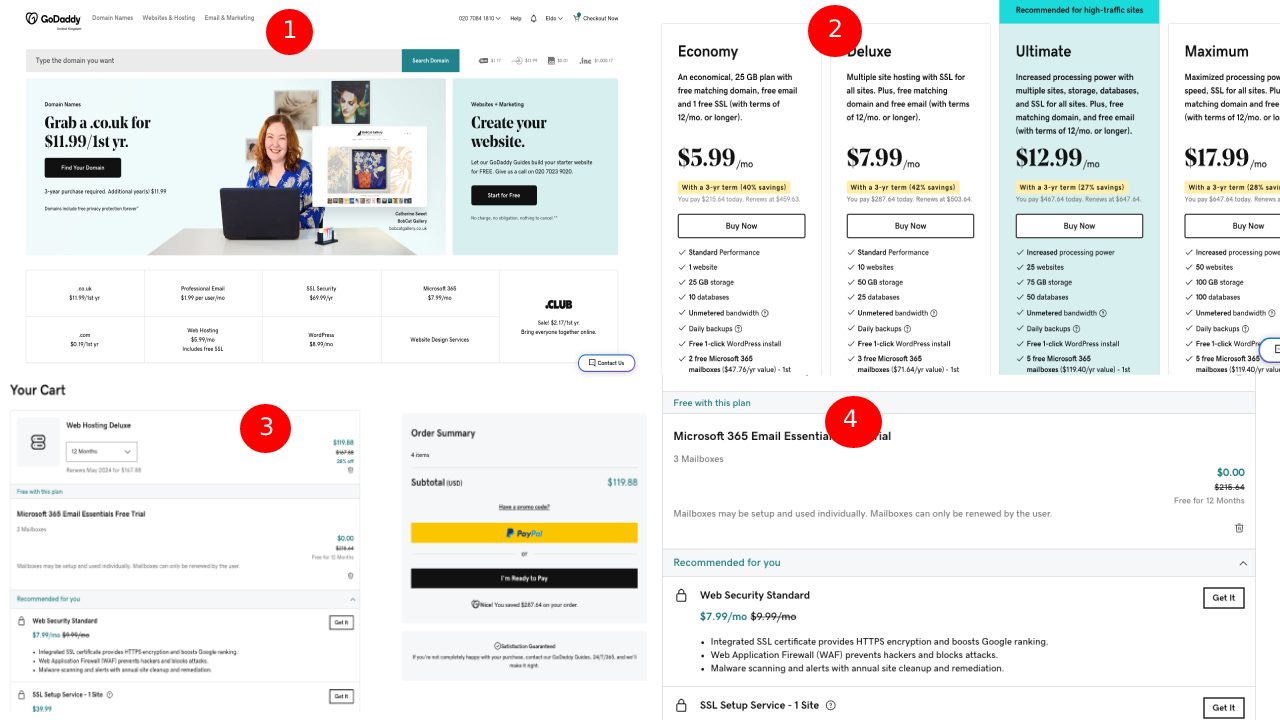
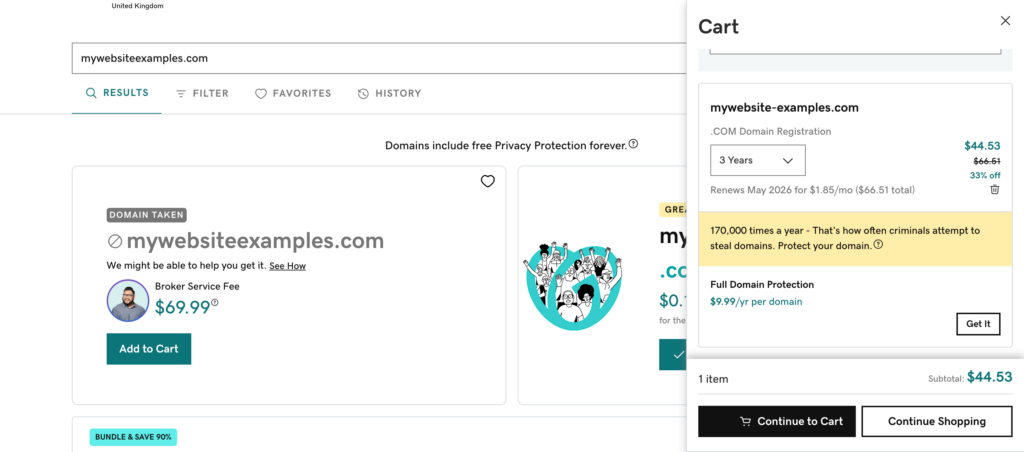
İkinci Adım: GoDaddy'ye WordPress yükleyin
- GoDaddy Hesabınızda Oturum Açın : Kimlik bilgilerinizi kullanarak GoDaddy hesabınızda oturum açın.
- Hesabınıza Erişin : Sayfanın sağ üst köşesindeki 'Hesabım'ı bulun ve tıklayın, ardından 'Hesabımı Ziyaret Et'i seçin.
- Ürünlerinize gidin : Hesabınızda 'Ürünler > Web Barındırma > Yönet'i seçin. Bu sizi hostinginizin kontrol paneline götürecektir.
- Etki Alanınızı Seçin : Hesabınızla ilişkili etki alanları listesinden, WordPress'i yüklemek istediğiniz alanı seçin.
- cPanel Ayrıntıları Oluşturun : cPanel hesabınız için bir kullanıcı adı ve şifre oluşturmanız gerekecek. Bunların güvenli ve benzersiz olduğundan emin olun.
- Web Uygulamalarına Erişin : 'Web Uygulamaları'na gidin ve 'WordPress Blog'u seçin. Burası WordPress'i kuracağımız yer.
- WordPress'i Kurun : 'Bu Uygulamayı Yükle'ye tıklayın. Çeşitli bilgiler girmeniz istenecektir:
- Konum Bölümü : Alan adınızı 'http://www.yourdomain.com' olarak ayarlayın ve 'Directory' alanının boş olduğundan emin olun.
- Sürüm Bölümü : Tüm seçenekleri olduğu gibi bırakın. Bunlar, kurulu olan WordPress sürümüyle ilgilidir ve ayarlar genellikle en iyi şekilde varsayılanlarına bırakılır.
- Ayarlar Bölümü : Yönetim kullanıcı adınızı ve şifrenizi (bunlar WordPress sitenize giriş yapmak için kimlik bilgileriniz olacaktır), e-posta adresinizi, web sitesi başlığınızı ve web siteniz için kısa bir slogan girin. Bunlar daha sonra siteniz geliştikçe değiştirilebilir.
- Gelişmiş Bölüm : Tüm seçenekleri olduğu gibi bırakın. Bu ayarlar, veritabanı yönetimi ve diğer gelişmiş seçeneklerle ilgilidir.
- WordPress Kurulumunu Tamamlayın : Sayfanın sağ alt tarafında bulunan 'Yükle' seçeneğine tıklayın. Yükleme işlemi başlayacak ve seçtiğiniz alan adına WordPress kurulacaktır.
- Canlı Sitenizi Ziyaret Edin : Web siteniz artık yayında. Görmek için yeni bir pencere veya tarayıcı açın ve alanınıza gidin. Yeni web siteniz için tebrikler! Ancak, iş henüz bitmedi. Artık sitenizi tasarlamaya ve içerikle doldurmaya başlamanın zamanı geldi.
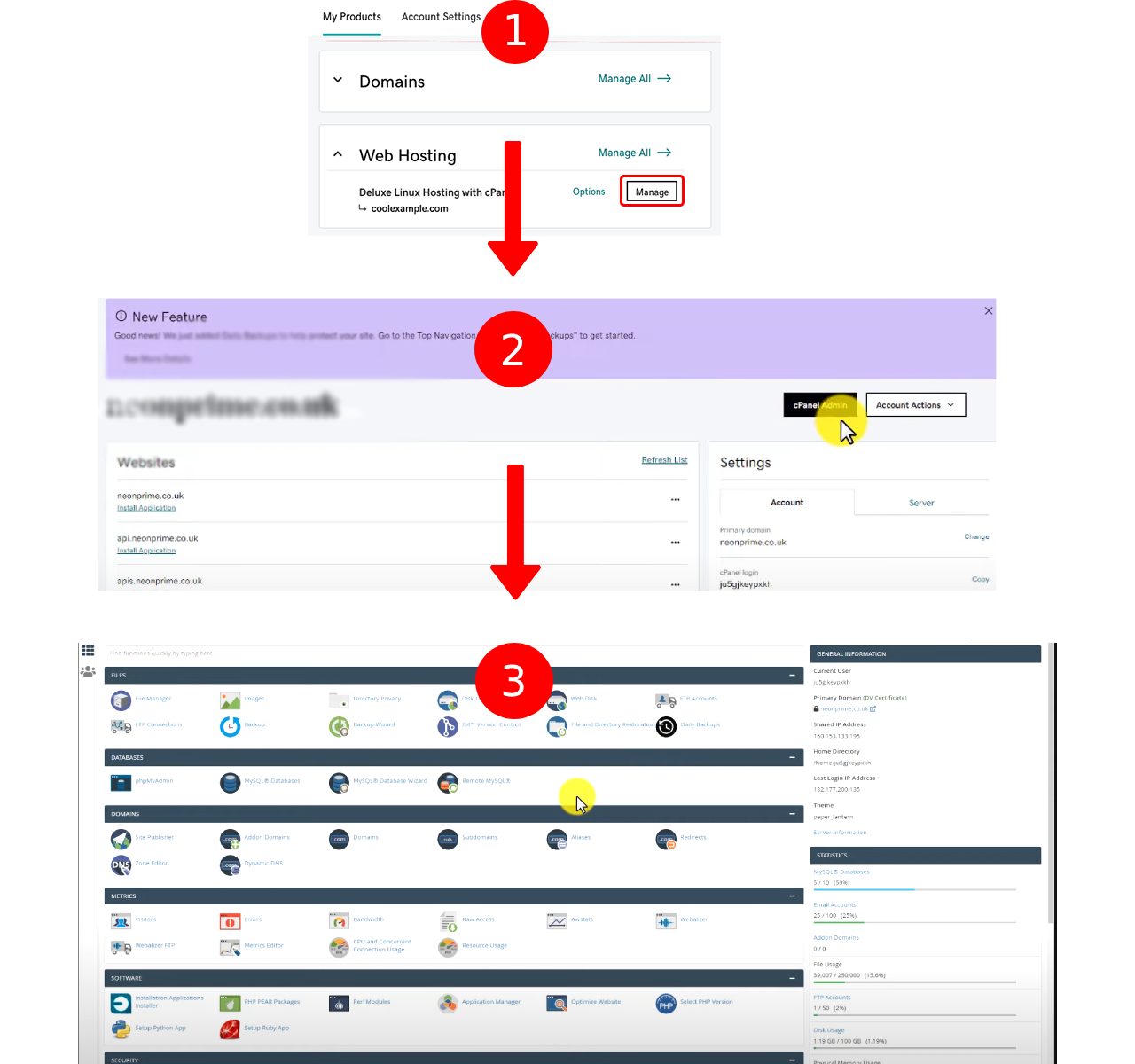
Yükleme sırasında sorunlarla karşılaşırsanız, diğer iki eksiksiz öğreticimize de başvurabilirsiniz:

WordPress Nasıl Kurulur?
WordPress Web Sitesi Nasıl Oluşturulur 2023 (Yeni Başlayanlar Kılavuzu)
SSS
Evet, WordPress'i bir GoDaddy alan adıyla kullanabilirsiniz. GoDaddy'den bir alan adı satın aldıktan sonra, GoDaddy'nin barındırma hizmetleri veya başka herhangi bir barındırma hizmeti sağlayıcısı aracılığıyla WordPress'i bu alana yükleyebilirsiniz.
GoDaddy'nin barındırma fiyatları, seçtiğiniz pakete ve tercih ettiğiniz ek özelliklere göre değişiklik gösterebilir. Temel Ekonomi barındırma paketi aylık 5,99 ABD dolarından başlarken, Deluxe ve Ultimate paketlerinin fiyatları daha yüksektir. En güncel fiyatlandırma ayrıntıları için lütfen GoDaddy'nin resmi web sitesine bakın.
GoDaddy, WordPress web siteleri için özel olarak tasarlanmış, yönetilen WordPress barındırma planları sunar. Bu planlar, otomatik WordPress güncellemeleri, günlük yedeklemeler ve binlerce ücretsiz tema ve eklentiye erişim gibi özelliklerle birlikte gelir ve bunlar bir WordPress sitesi çalıştırma sürecini basitleştirebilir. Bununla birlikte, barındırma kalitesi genellikle öznel olabilir ve bireysel ihtiyaçlara bağlı olabilir. Bir karar vermeden önce birden çok barındırma sağlayıcısını araştırmak ve tekliflerini karşılaştırmak her zaman iyi bir fikirdir.
GoDaddy'nin barındırma hizmetleri WordPress ile sınırlı değildir. GoDaddy'nin barındırma hizmetini kullanarak Joomla veya Drupal gibi diğer İçerik Yönetim Sistemlerini (CMS) kurabilirsiniz. Spesifik süreç, CMS'ye bağlı olarak değişebilir, ancak genel adımlar WordPress'i yüklemeye benzer.
Mevcut bir WordPress sitesini GoDaddy'ye aktarmak, WordPress sitenizi yedeklemeyi, GoDaddy'den bir barındırma planı satın almayı, GoDaddy barındırma hizmetinize WordPress yüklemeyi ve ardından yeni kurulumda eski sitenizin yedeğini geri yüklemeyi içerir. Alan adınızın DNS ayarlarını GoDaddy sunucularını gösterecek şekilde değiştirmeyi de unutmayın.
Evet, GoDaddy e-posta barındırma sağlar. Alanınız ve markanızla eşleşen profesyonel bir e-posta oluşturabilirsiniz. E-posta barındırma genellikle ek bir hizmettir ve web sitesi barındırmadan ayrı olarak kendi maliyetleriyle birlikte gelir.
GoDaddy 7/24 müşteri desteği sunar ve WordPress sitenizle ilgili birçok yaygın sorunda yardımcı olabilirler. Ancak daha karmaşık, WordPress'e özgü sorunlar için WordPress forumlarına ulaşmanız veya bir WordPress uzmanı tutmanız gerekebilir.
Çözüm
GoDaddy ve WordPress mükemmel bir kombinasyon çünkü bir yanda dünyanın en ünlü ve köklü barındırma sağlayıcılarından birine sahibiz, diğer yanda ise muhteşem bir İçerik Yönetim Sistemine (CMS) sahibiz. GoDaddy'nin WordPress barındırma deneyimi sayesinde, yüksek performans ve güvenlik ile güvenli bir hizmet sunar. Kişisel olarak GoDaddy'yi WordPress için son derece uygun bir ana bilgisayar olarak onaylıyorum.
Codeless'ın kurucu ortaklarından biri olarak, WordPress ve web uygulamalarını geliştirme konusundaki uzmanlığımın yanı sıra, barındırma ve sunucuları etkin bir şekilde yönetme konusunda geçmiş bir geçmişe sahibim. Bilgi edinme tutkum ve yeni teknolojileri inşa etme ve test etme hevesim beni sürekli yenilik yapmaya ve gelişmeye itiyor.
Uzmanlık:
Web Geliştirme,
Web Tasarımı,
Linux Sistem Yönetimi,
SEO
Deneyim:
Specular, Tower ve Folie gibi en popüler WordPress Temalarından bazılarını geliştirip tasarlayarak Web Geliştirmede 15 yıllık deneyim.
Eğitim:
Mühendislik Fiziği derecem ve Malzeme Bilimi ve Opto Elektronik alanında Yüksek Lisans derecem var.
Twitter, Linkedin
